آموزش مدلسازی زیرسیگاری در راینو – Rhino
آموزش مدلسازی زیرسیگاری در Rhino
این آموزش مدلسازی که برای کاربران تازه کار نرم افزار راینو در نظر گرفته شده است، برای آموزش مفاهیم ابتدایی مدلسازی، مانند Boolean، خطوط منحنی ، Revolve و … در این نرم افزار میباشد. پیشنهاد میشود قبل ار پرداختن به این آموزش در مورد مباحث خطی نرم افزار Rhino مهارت لازم را کسب کنید.
روند ترسیم
۱- ابزار Arc را انتخاب میکنیم.
۲- ابتدا در نمای مقابل (Front) و با کمک ابزار رسم arc یک منحنی ترسیم میکنیم. (مطمئن شوید که منحنی ترسیمی نسبت به محور سبز رنگ مختصا حالت تقارن داشته باشد تا در مراحل بعد ایجاد دوران به زیبایی امکانپذیر باشد.)
۳- با همان ابزار منحنی زیر را ترسیم نمایید.
۴- منحنی زیر را به کمک ابزار تقارن قرینه میکنیم.
۵- منحنی کناری را به کمک ابزار Offset و زیر دستور ‘trough point’ در فاصله دلخواه کپی میکنیم.
۶- با ابزار Rotate کمی منحنی را میچرخانیم (برای قطورتر کردن پای منحنی در جاسیگاری)
۷- تصویر زیر نمایش دهنده کار ما تا اینجاست.
۸- از ابزار fillet curve برای گرد کردن دو منحنی بیرونی استفاده کنید.
۹- منحنی بالایی را ز میان دو منحنی پایینی کمی بالاتر ببرید.
۱۰- منحنیهای داخلی را Trim کرده و آنها را Fillet میکنیم.
۱۱- فاصله دو منحنی را با ابزار Fillet پر نکنید بلکه با ابزار Blend Curve برای پرکردن دو لبه استفاده کنید.
۱۲- ا آنجایی که محل blend شده در تصویر بالا کمی تخت بنظر میرسد، با فعال کردن نقاط کنترلی (F10) ابزار insert knot را فعال میکنیم.
۱۳- با فعال کردن mid snap در نقطه ای را در میانهمنحنی ایجاد میکنیم.
۱۴- حال نقطه میانی را رو به بالا حرکت دهید.
۱۵- با زدن کلید ESC از مود ویرایشی نقطه بیرون آمده و تصویر زیر را خواهیم داشت.
۱۶- تمامی خطوط و منحنیها را به یکدیگر Join کنید.
۱۷- منحنی را به کمک ابزار Curve ترسیم کنید.
۱۸- خطی را بصورت عمودی و مطابق با تصویر زیر ترسیم نمایید.
۱۹ – خطوط یک سمت خط ترسیم شده را Trim نمایید.
۲۰- کنجها را Fillet نمایید.
۲۱- فرم پایه زیر سیگاری را به کمک ابزار Line ترسیم نمایید، بصورتی که پایینتر از تمامی نقاط زیرسیگاری قرار گیرد.
۲۲- بخشهای اضافه را Trim نمایید.
۲۳- به کمک ابزار fillet curve کنجها را گرد کنید.
۲۴- تصویر زیر نمای Perspective منحنی تا اینجای کار است.
۲۵- به کمک ابزار Revolve زیر سیگاری را ایجاد میکنیم.
۲۶- به کمک ابزاز scale و حالت ۱D منحنی را در یک سمت کشیده و کوتاه میکنیم.
۲۷- مجددا فرم را به کمک revolve ایجاد میکنیم.
۲۸- استوانه ای را بر روی محور سبز رنگ بصورت تصویر زیر ترسیم مینماییم.
۲۹ – از نمای بالا استوانه ترسیم شده همانند شکل زیر به نظر خواهد رسید.
۳۰- با ابزار scale در حالت ۱D استوانه را در راستای عمودی میکشیم.
۳۱- حال با تصویر زیر مواجه خواهید شد.
۳۲- استوانه را به کمک ابزار Rotate حول لبه زیرسیگاری میچرخانیم.
۳۳- نمای پرسپکتیو زیرسیگاری را در شکل زیر مشاهده میفرمایید.
۳۴- با ابزار polar array استوانه را حول زیرسیگاری تکثیر کرده و به شکل زیر میرسیم.
۳۵- استوانه ها را نسبت به بدنه زیرسیگاری difference میکنیم.
۳۶- لبه های تیز را با ابزار Fillet گرد میکنیم.
۳۷- یک Box در ابعاد مناسب در زیر زیرسیگاری ترسیم کنید.
۳۸- بر روی زیرسیگاری Zoom کنید.
۳۹- با انتخاب زیرسیگاری و رفتن به صفحه متریال، ماده ای به رنگ خاکستری تیره و با gloss finish به میزان ۷۰ ترسیم نمایید.
۴۰- تصویر زیر رندر زیر سیگاری بدون نور است.
۴۱- بر روی گزینه نور نقطه ای رفته و از نمای بالا منبع نور را در مکانی مطابق با تصویر زیر قرار میدهیم.
۴۲- با رندر گرفتن از زیرسیگاری با تصویری با سایه های تیره مواجه میشویم.
۴۳- نور دومی را مطابق با تصویر زیر ایجاد میکنیم.
۴۴- و رندر جدید مطابق با تصویر زیر است.
۴۵- یکی از نورها را انتخاب کرده و رنگ آنرا به خاکستری تیره تغییر میدهیم.
۴۶- همچنین میزان غلظت سایه را مطابق با تصویر زیر کاهش میدهیم.
۴۷- حال با تصویری با دو سایه تیره و روشن مطابق تصویر زیر مواجه میشویم.
منبع: اختصاصی خانه معماری (در صورت تمایل به درج این مطلب در دیگر منابع، حتما فرم ذیل را تکمیل فرمایید)
نوشته های مرتبط:
- دستور Multipipe در Rhino | امین شفی زاده
- مدلسازی قلب در Rhino ceros | امین شفی زاده
- فیلم | ابزارهای Intersect و Crv2view در Rhino | امین…
- دانلود رایگان آموزش طراحی پل Peace با Grasshopper
- دانلود آموزش مدلسازی ساختمان حیدر علی اف با Rhino
- طراحی و سه بعدی سازی آسمانخراش در راینو و گرس…
- دانلود آموزش مدلسازی ویلا ساوا در Rhino
- دانلود آموزش رندرینگ با Vray در Rhino
- دانلود آموزش مدلسازی و رندر معماری در راینو
- دانلود رایگان آموزش راینو ؛ مدلسازی دقیق چراغ مطالعه


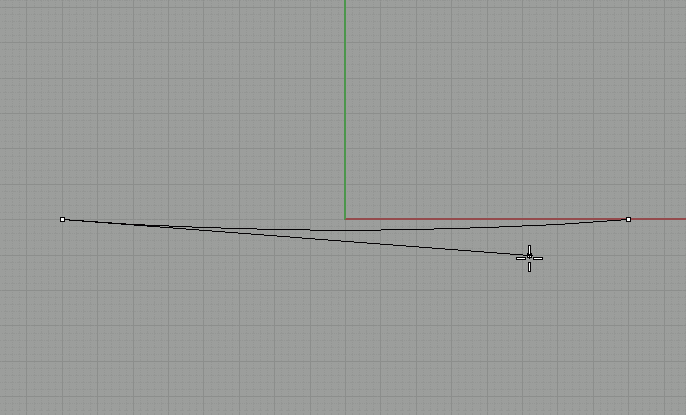

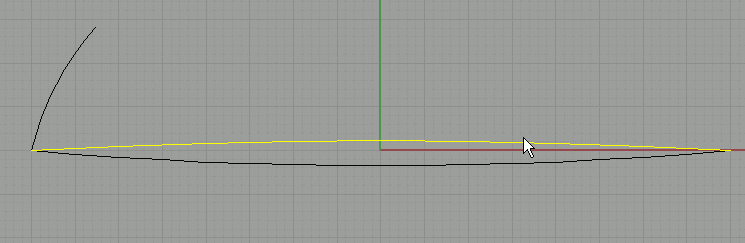
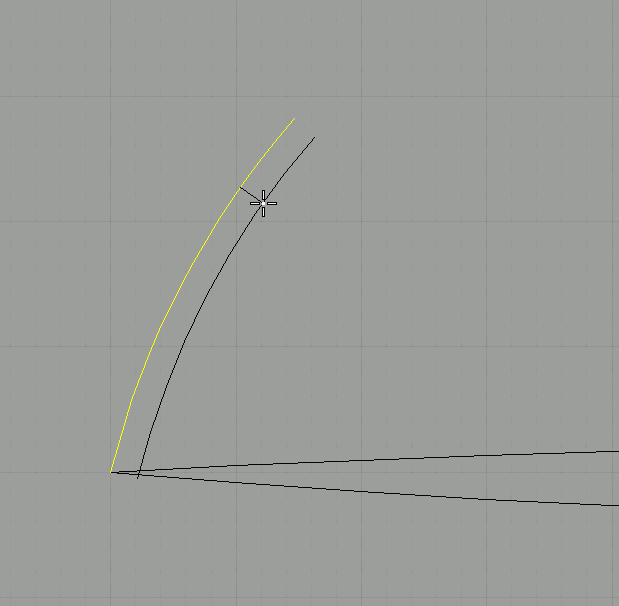
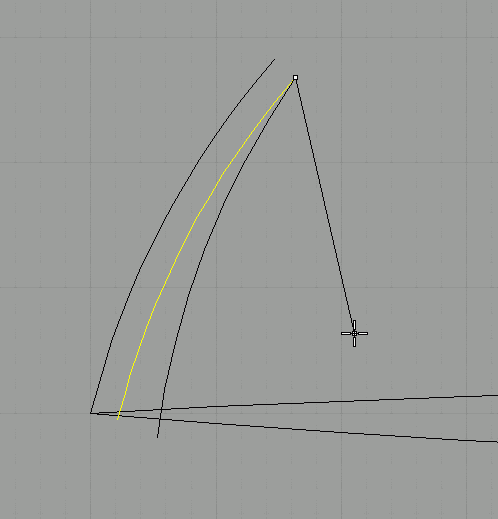
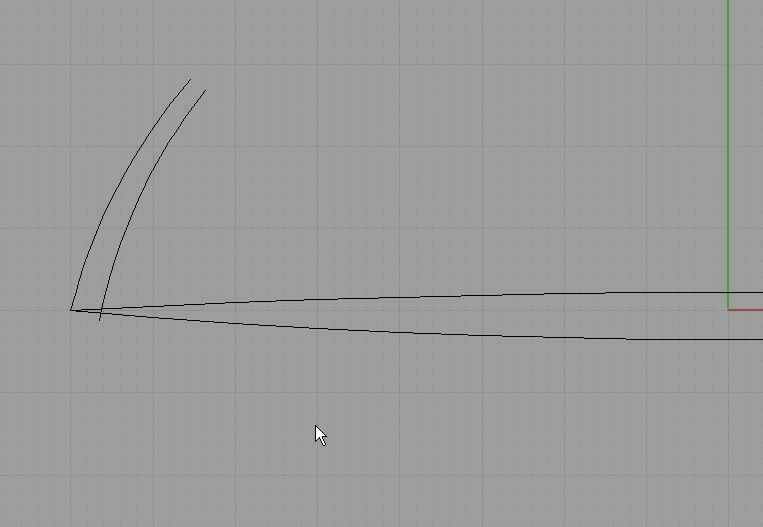



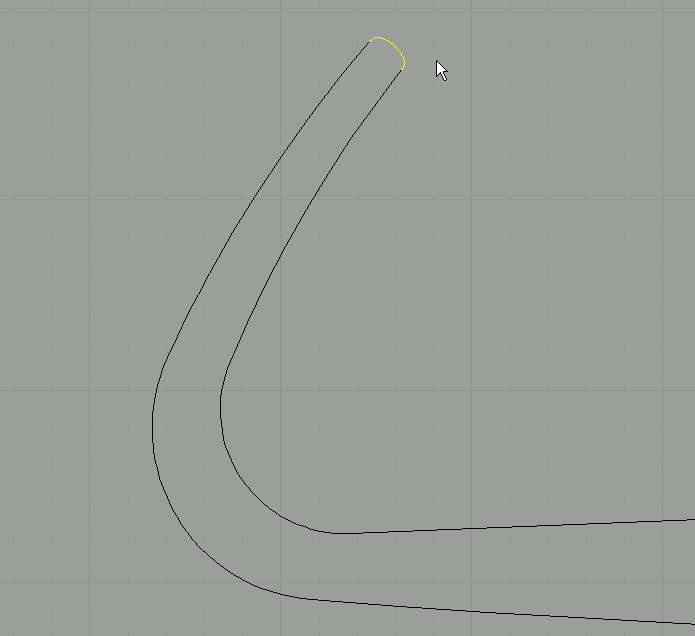
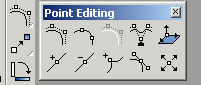
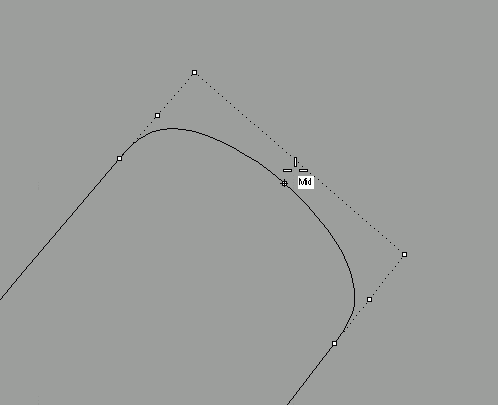
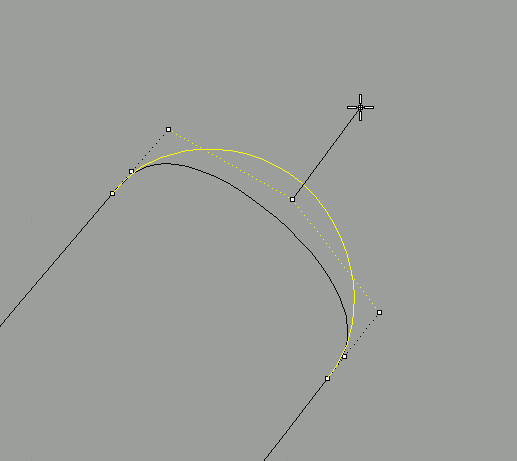


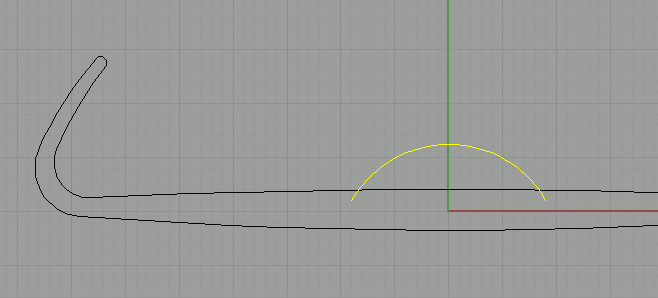
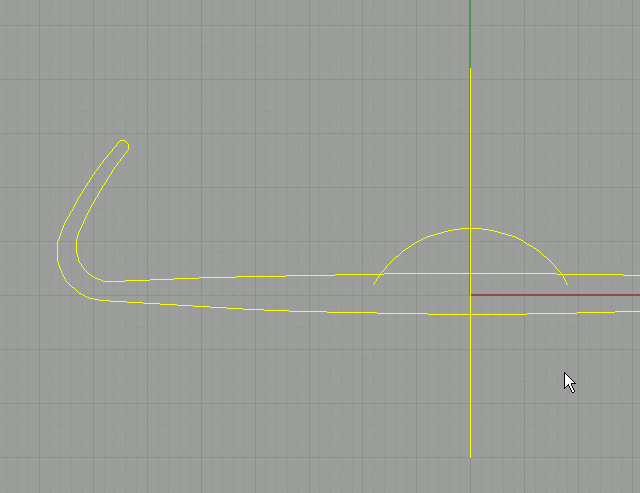
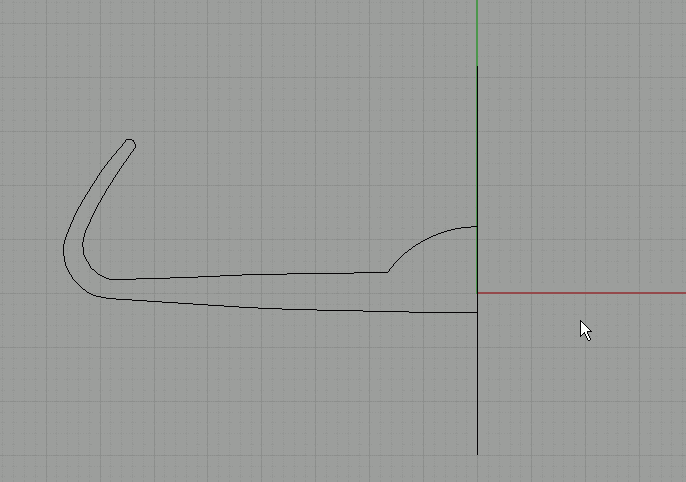
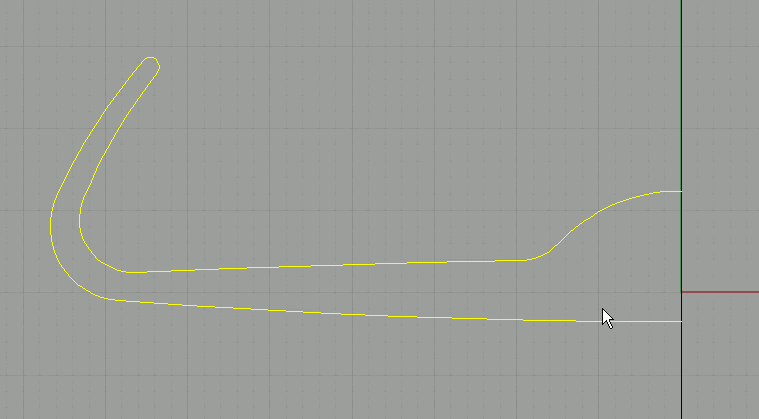

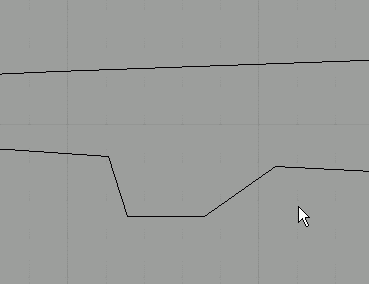
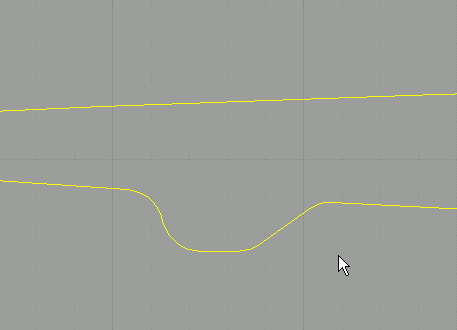

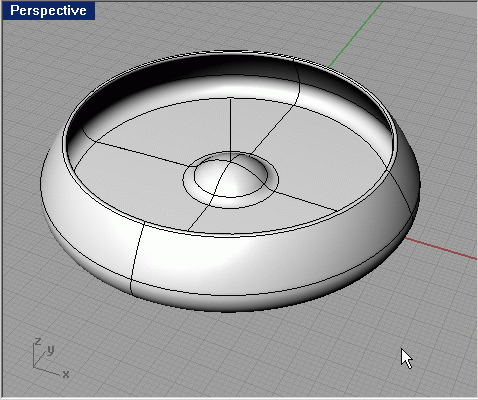
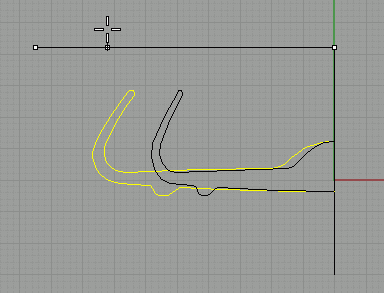
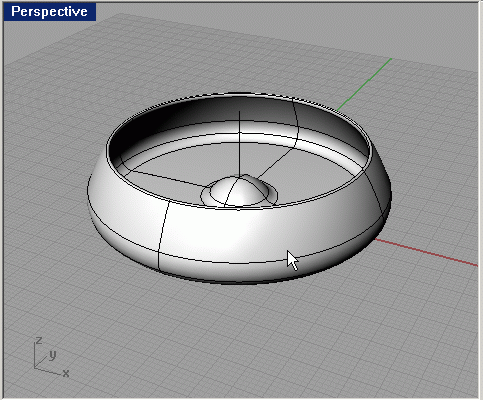

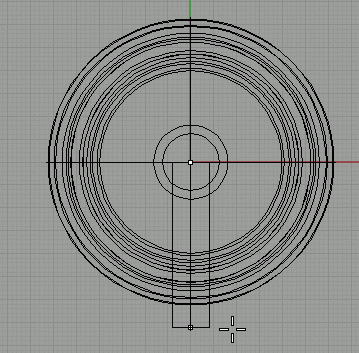
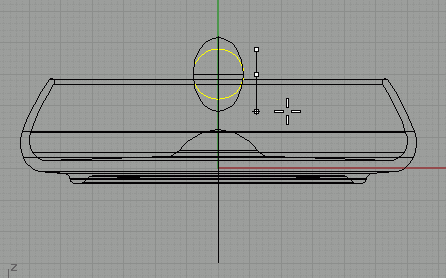
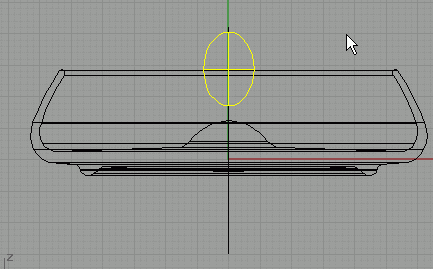
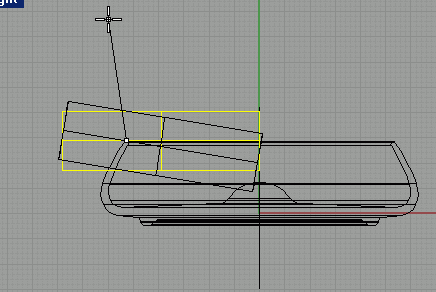

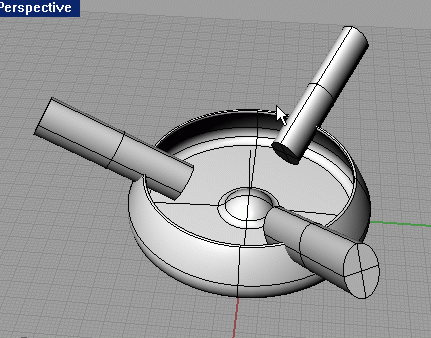
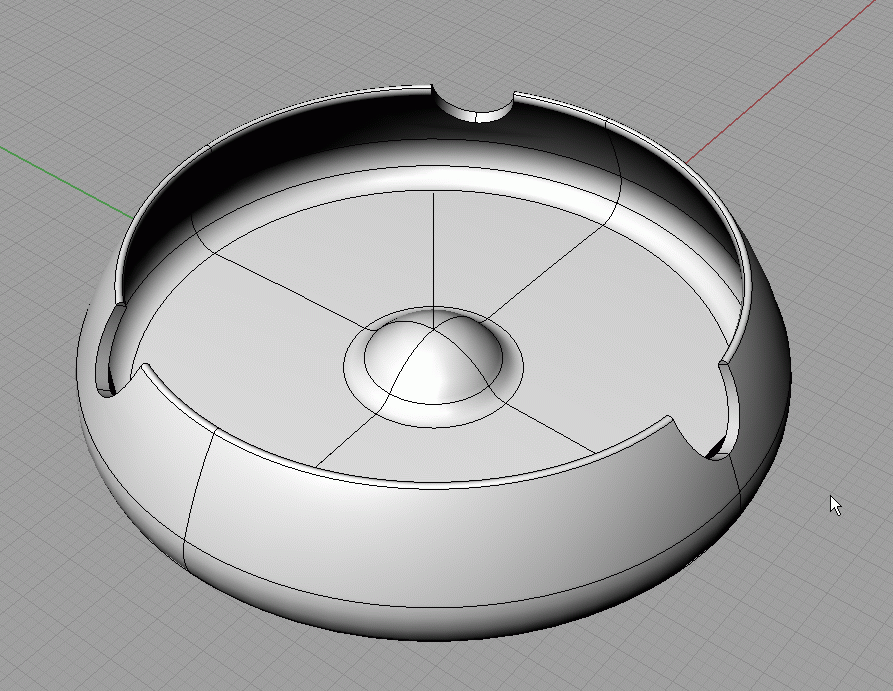
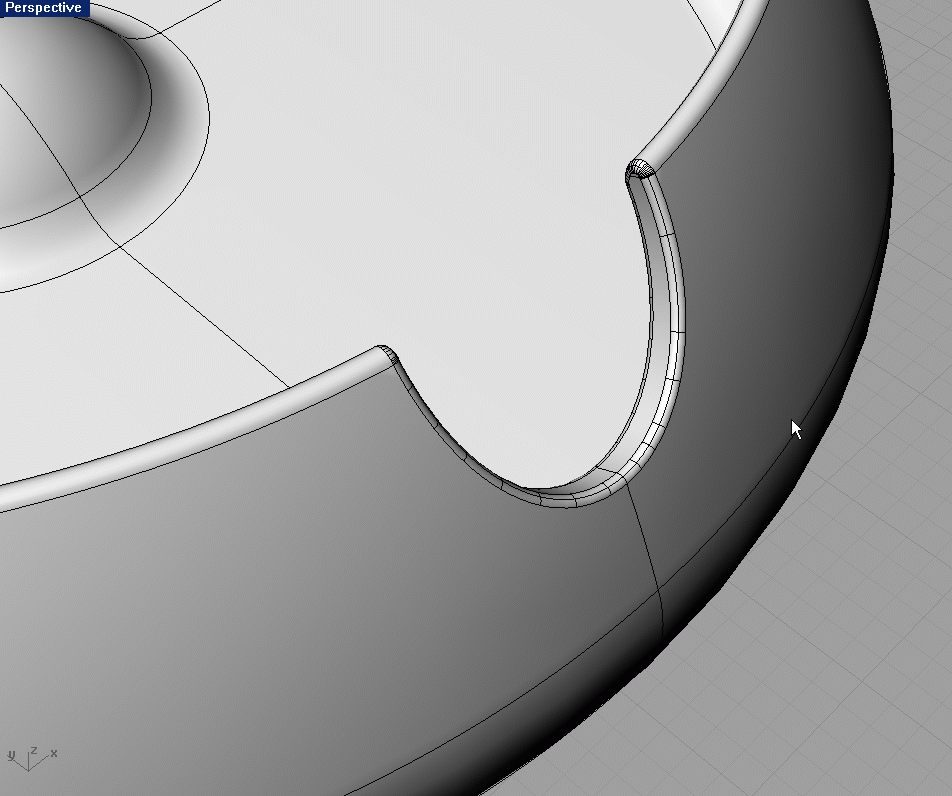
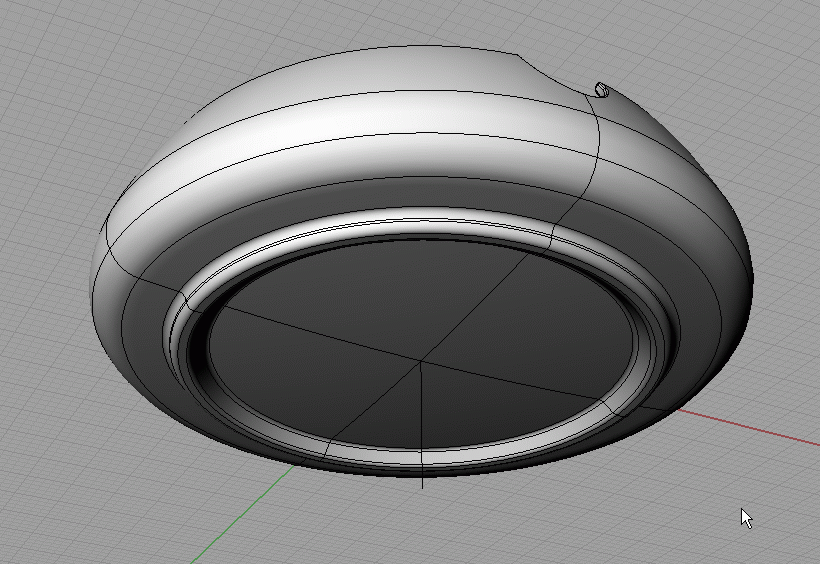

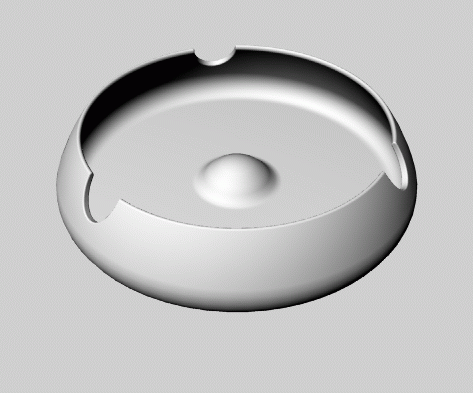
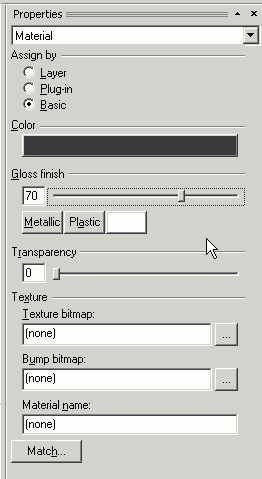
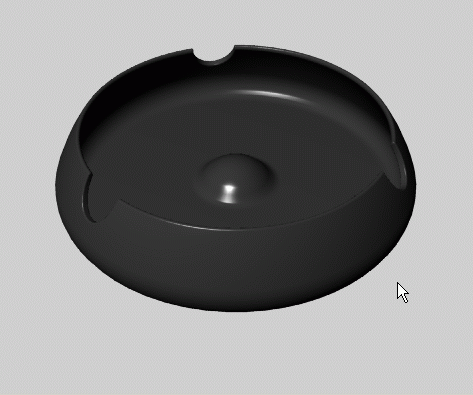
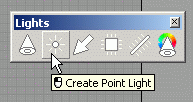
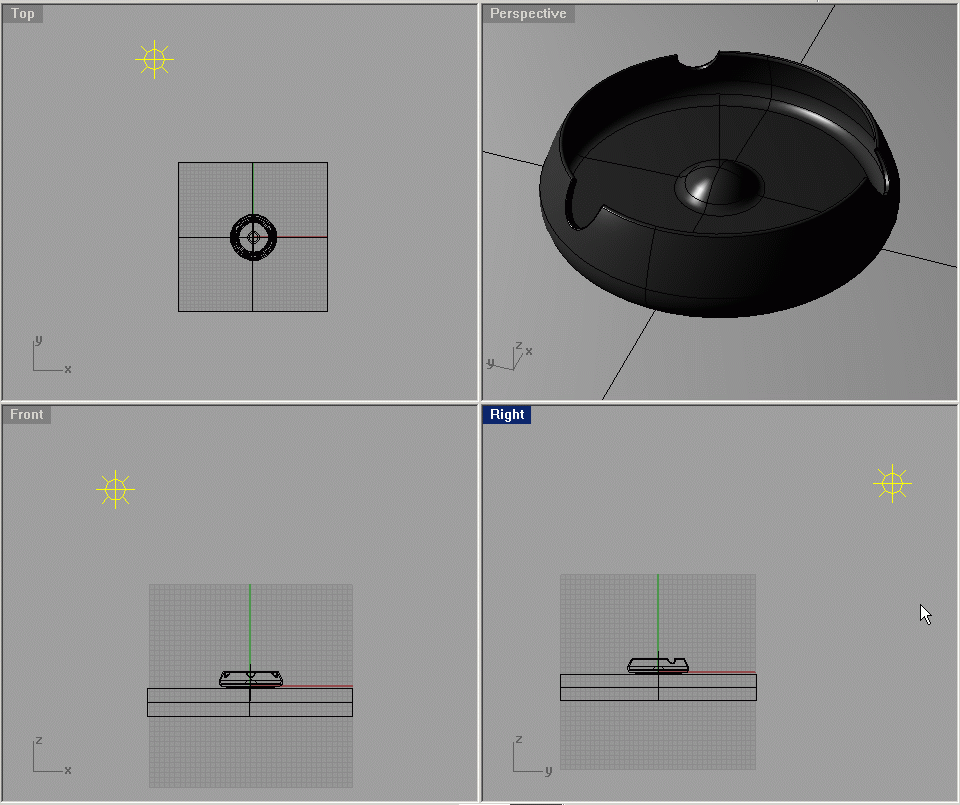
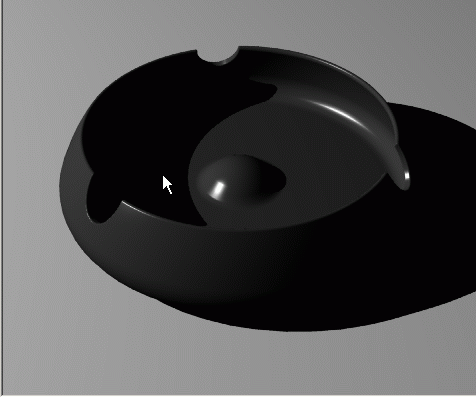
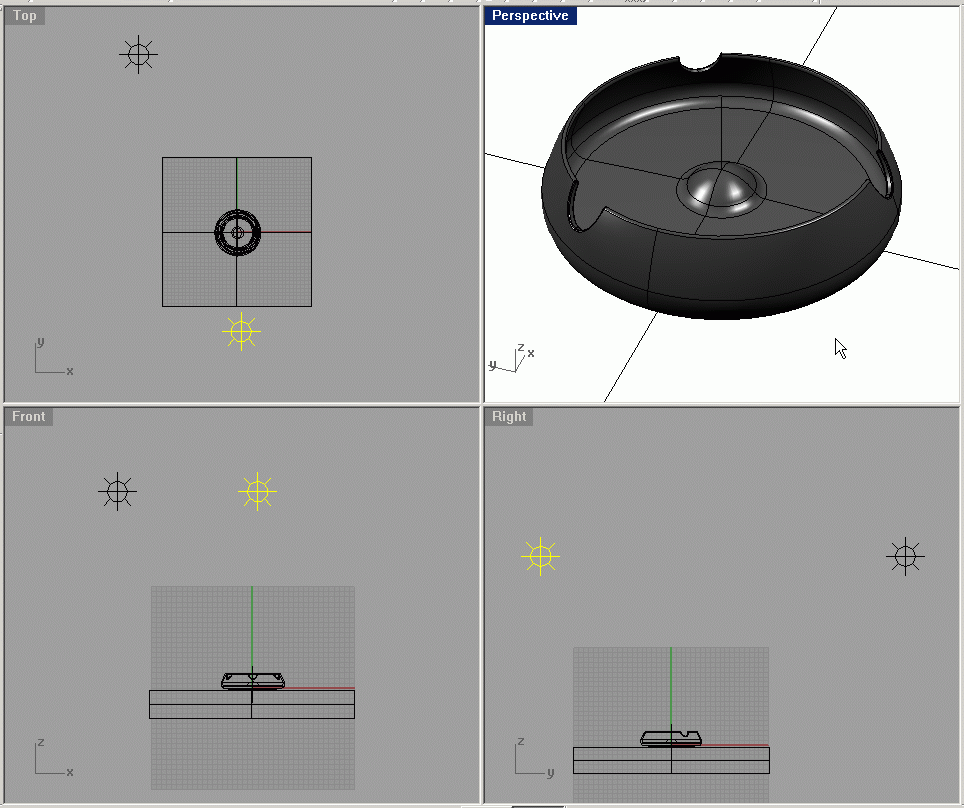
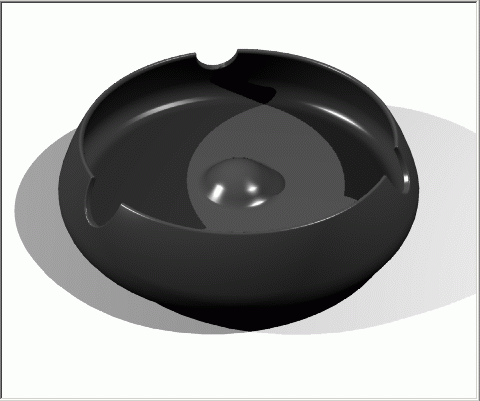
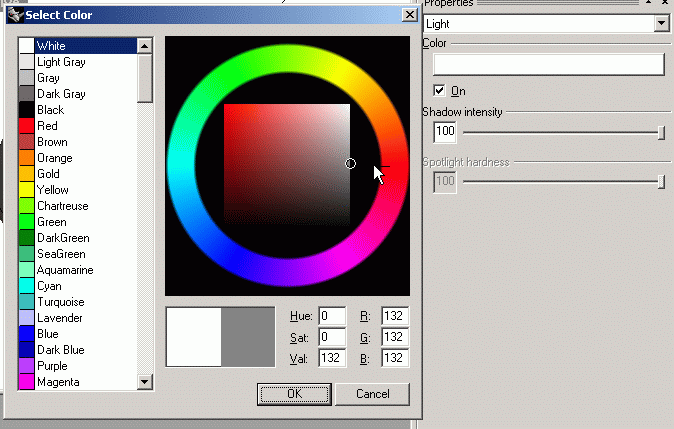

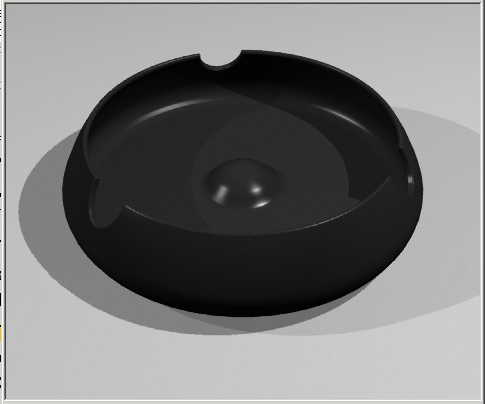
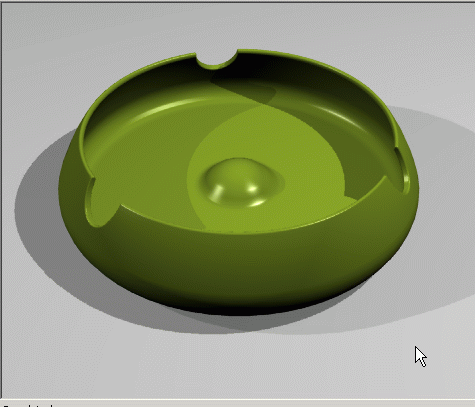
دیدگاهتان را بنویسید